Почему моя музыка не загружается на Apple Music? Исправлено!
Apple Music — один из самых популярных сервисов потоковой передачи музыки, предлагающий миллионы песен и подкастов в различных жанрах. Мы скачиваем песни, чтобы слушать их офлайн, когда вы находитесь в зоне с плохим подключением. Но, как и в любом приложении, в Apple Music время от времени случаются ошибки или сбои, и все работает не так, как ожидалось. Почему моя музыка не загружается в Apple Music? Здесь мы объясним некоторые причины этой проблемы. Более того, попробуйте эти исправления, которые мы приводим в этой статье, и посмотрите, улучшится ли ваша проблема. Давайте погрузимся в это!
Содержание Руководство Часть 1. Почему мои песни Apple Music не загружаются?Часть 2. Решения для исправления проблемы с загрузкой музыки в Apple MusicЧасть 3. Бонусные советы: загружайте и храните Apple Music на любом устройстве без ограниченийЧасть 4. Вывод
Часть 1. Почему мои песни Apple Music не загружаются?
Почему моя музыка не загружается на Apple Music? Поскольку Apple Music — это подписной сервис, поддерживающий функцию загрузки, по какой-то причине она может не загружаться. Вот некоторые из причин этого.
- Apple Music не работает: Apple Music, как правило, довольно стабилен, но иногда зависает. Если проблема на стороне Apple Music, вы не сможете получить доступ к какому-либо контенту онлайн или офлайн.
- Срок действия подписки истек: Apple Music — это подписной сервис. Пока вы не оформите подписку, вы не сможете получить доступ к сервису загрузки.
- Слабое интернет-соединение: Одной из возможных причин, по которой Apple Music не может загружать песни, является слабая сеть.
- Недостаток памяти на вашем устройстве: Достаточно ли у вас места для загрузки и хранения песен? Если нет, то это может быть причиной того, что вы не можете загружать песни из Apple Music.
- Устаревшая версия приложения: Приложение Apple Music нуждается в регулярных обновлениях, поэтому если вы не обновляете его, у вас возникнут проблемы с большинством функций, включая процесс загрузки.
Есть много других причин этой ошибки. Могут быть и другие факторы. Не волнуйтесь, давайте рассмотрим возможные решения в следующей части.
Часть 2. Решения для исправления проблемы с загрузкой музыки в Apple Music
Вот несколько основных решений, чтобы заставить Apple Music работать на вашем устройстве и снова загружать песни. Обязательно прочтите и следуйте инструкциям, чтобы сделать приложение эффективным в работе.
Решение 1. Проверьте, не работает ли Apple Music
Почему моя музыка не загружается в Apple Music? Подумайте, возможно, вы не единственный, у кого возникли проблемы с неработающей Apple Music. Это может быть распространенная проблема. Вы можете загрузить песни из Apple Music на другое устройство, чтобы проверить, работает ли приложение. Или вы должны попросить своих друзей проверить, может ли Apple Music загружать песни. Если все люди не могут загружать песни из Apple Music, то вы знаете, что проблема в Apple Music. Если вы столкнулись с проблемой в Apple Music, проверьте ее статус на Состояние системы Apple страницу или воспользуйтесь сервисом вроде Downdetector, чтобы проверить, является ли это системной проблемой.

Решение 2. Проверьте свою подписку на Apple Music
Почему я не могу скачать музыку из Apple Music? Apple Music — это сервис на основе подписки. Это означает, что если у вас в данный момент нет активной подписки, вы не сможете получить доступ к этому сервису на вашем устройстве. Мы написали статью о проверка вашей подписки на Apple Music на iOS, Android, Mac и Windows. Вы можете использовать ту же процедуру, чтобы проверить, активна ли ваша подписка.

Решение 3. Проверьте подключение к Интернету
Почему моя музыка не загружается на Apple Music, хотя я продлеваю подписку? Знаете ли вы, что иногда именно подключение к Интернету может быть помехой для загрузки песен Apple Music? Чтобы начать устранение неполадок, сначала переключитесь между Wi-Fi и мобильными данными, чтобы посмотреть, какой из них работает лучше другого. Также проверьте свой аккаунт у интернет-провайдера и посмотрите, все ли в порядке. Иногда мы слишком заняты, чтобы забыть оплатить счет.
Решение 4. Убедитесь, что у вас достаточно места для хранения данных
Достаточно ли места на вашем устройстве для хранения загруженных файлов? Если ваше устройство почти заполнено и не может загружать песни из Apple Music, вам нужно освободить место, удалив другие бесполезные приложения или медиафайлы. Вы также можете удалить загруженные песни, которые вы давно не слушали, чтобы освободить хранилище.
Вы можете быть заинтересованы: Как удалить всю музыку с моего iPhone

Решение 5. Удалить кэш Apple Music
Apple Music сохраняет недавнюю музыку в кэше для быстрого доступа, но это может занять значительную часть памяти, особенно если вы загружаете песни для прослушивания в автономном режиме. Когда память устройства ограничена, Apple Music может не воспроизводиться или работать неправильно. Чтобы решить эту проблему, очистите кэш Apple Music, обеспечив плавную работу приложения и освободив место для бесперебойного воспроизведения.
Чтобы очистить кэш Apple Music на iOS, вам нужно удалить приложение Apple Music и переустановить его, и это исправит проблему с кэшем. Но это удалит всю купленную и загруженную музыку с этого устройства. Пожалуйста, сделайте резервную копию своей библиотеки перед удалением приложения.
Чтобы очистить кэш Apple Music на Android, вы можете найти Настройки и найти Apple Music. Нажмите кнопку Очистить кэш (Настройки удаления кэша различаются в зависимости от марки и производителя устройства. Пожалуйста, проверьте руководство по устройству для получения подробной информации.)
Чтобы очистить кэш Apple Music на Mac, вам нужно открыть Finder и нажать Go > Go to Folder. Затем введите: Users > (ваше имя пользователя) > Library > Caches > com.apple.music. Выберите папки fsCachedData и SubscriptionPlayCache, щелкните правой кнопкой мыши по их именам и выберите Move to Trash, чтобы удалить их. Очистите корзину, чтобы удалить их навсегда.
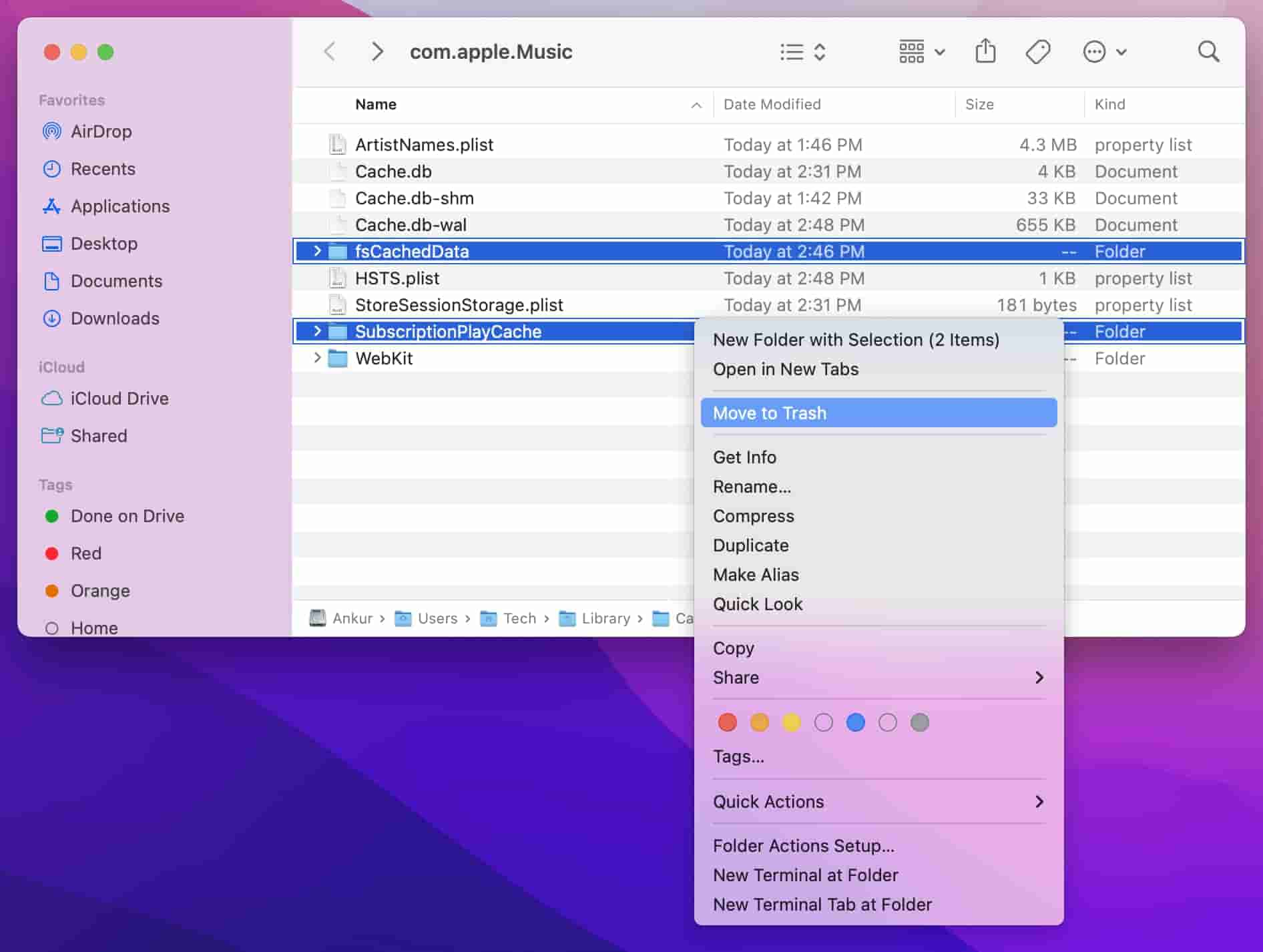
Решение 6. Обновите Apple Music
Почему моя музыка не загружается в Apple Music? Apple Music может не загружать песни, если приложение не полностью обновлено. Вы также можете проверить, доступна ли новая версия, перейдя на App Store на iOS или macOS или в Google Play Store на Android и перейти в Apple Music.
Решение 7. Проверьте брандмауэр или VPN вашего устройства
Использование VPN на вашем мобильном устройстве может привести к потенциальным проблемам, которые могут повлиять на ваш опыт использования Apple Music. VPN могут непреднамеренно скрывать ваше географическое местоположение или вводить конфигурации сети, которые Apple Music не распознает. Это может привести к сбоям в работе сервиса, поэтому вы не сможете загружать песни.
Эта проблема может также возникнуть у пользователей Apple Music с устройствами Windows и Mac, у которых установлены брандмауэры и VPN. Если вы слушаете Apple Music на настольном компьютере или ноутбуке, убедитесь, что брандмауэр вашего компьютера не блокирует запуск Apple Music. Вам также следует убедиться, что у Apple Music есть необходимые разрешения для запуска в вашей системе.
Решение 8. Обратитесь в службу поддержки Apple.
Если все не удалось, пришло время обратиться в службу поддержки Apple. Вы можете посетить сайт службы поддержки Apple для быстрых ответов, руководств и подробных технических статей. Вы также можете посетить сообщества поддержки Apple, чтобы получить помощь и советы от других клиентов Apple. Apple также предлагает поддержку по телефону.
Часть 3. Бонусные советы: загружайте и храните Apple Music на любом устройстве без ограничений
Apple Music всегда имеет ошибку или сбои, и все работает не так, как ожидалось. Обычно вы сталкиваетесь с этим сценарием на большинстве музыкальных сервисов. Что, если вышеупомянутые методы не помогли вам, вы можете попробовать переместить загруженную музыку на другие медиаплееры для потоковой передачи. Таким образом, вам больше не нужно искать, почему моя музыка не загружается на Apple Music, и тратить время на ее исправление.
Однако загруженную музыку можно воспроизводить офлайн только в ее приложении, поскольку она зашифрована DRM. Поэтому нам нужна помощь надежного и эффективного стороннего загрузчика музыки. Мы настоятельно рекомендуем AMusicSoft Apple Music Converter.
AMusicSoft Apple Music Converter очень хорошо известен как хороший Загрузчик Apple Music для Mac и Windows, что позволяет вам загружать всю вашу музыкальную библиотеку iTunes, песни Apple Music, плейлисты, альбомы и аудиокниги одним щелчком мыши. AMusicSoft очень прост в использовании и имеет очень простой интерфейс, что делает его удобным для пользователя. Все детали, которые слишком важны, чтобы их потерять, такие как теги идентификаторов, информация о метаданных и обложка, сохраняются даже после процессов.
С помощью этого профессионального программного обеспечения для удаления DRM Apple Music DRM можно удалить, и теперь вы можете свободно передавать или получать доступ к песням на любое устройство, даже если это не разрешено Apple. После того, как все песни Apple Music будут сняты с защиты, вы сможете преобразовать музыку без DRM в файлы MP3, MP4, AAC, M4A, FLAC, WAV или другие популярные форматы с качеством звука без потерь. Таким образом, вы можете хранить все песни и плейлисты в более безопасном месте.
Просто нажмите кнопку "Бесплатная загрузка", чтобы загрузить и установить это мощное программное обеспечение на ваш компьютер Windows или Mac. Используйте AMusicSoft Apple Music Converter, чтобы загрузить столько песен, сколько вы хотите, для воспроизведения на любом устройстве.
Бесплатная загрузка Бесплатная загрузка
Шаг 1. После установки запустите инструмент и начните добавлять все файлы, которые вы хотели загрузить. AMusicSoft Apple Music Converter поддерживает множественные преобразования, поэтому вы можете добавлять большие объемы музыкальных файлов, если хотите или нуждаетесь в них.

Шаг 2. Выберите выходной формат для использования при конвертации из MP3, WAV, FLAC, AAC, M4A и AC3. Это доступные форматы, которые вы можете получить от AMusicSoft. Также необходимо выбрать выходную папку.

Шаг 3. Нажмите «Конвертировать», чтобы завершить преобразование файлов. Через несколько минут вы сможете насладиться песнями, о которых давно мечтали.

Шаг 4. Наконец, получите результаты и сохраните копии на локальном компьютере. Просто коснитесь меню «Готово», чтобы увидеть преобразованные файлы.
Часть 4. Вывод
После прочтения этого поста о том, как исправить проблему, в частности, «почему моя музыка не загружается на Apple Music», предоставив самые надежные решения, выберите и попробуйте любой из приведенных способов, чтобы исправить проблему, если она возникла. Если вы хотите исправить ее навсегда, вам следует попробовать другой метод загрузки, используя AMusicSoft Apple Music Converter. AMusicSoft — лучший и самый надежный набор инструментов среди множества доступных на цифровом рынке.
Люди Читайте также
- Как запретить Apple Music менять библиотеку
- Как исправить проблему с Apple Music, которая не загружает библиотеку?
- 9 способов исправить песни Apple Music, выделенные серым цветом на iOS / Android / Mac
- Исправить проблему с Apple Music, не загружающей песни на iPhone
- Простые исправления для Apple Music, не синхронизирующейся с проблемой Mac
- Лучшие способы исправить проблему Apple Music с загрузкой всех песен
Роберт Фабри — ярый блоггер и энтузиаст, увлеченный технологиями, и, возможно, он сможет заразить вас, поделившись некоторыми советами. Он также страстно увлечен музыкой и писал для AMusicSoft на эти темы.